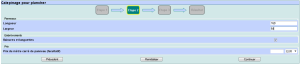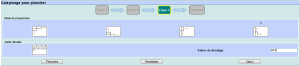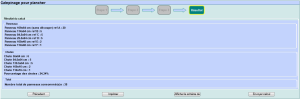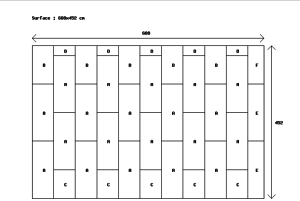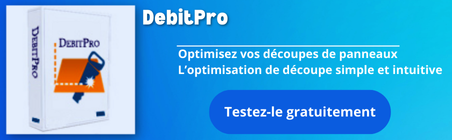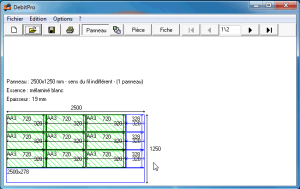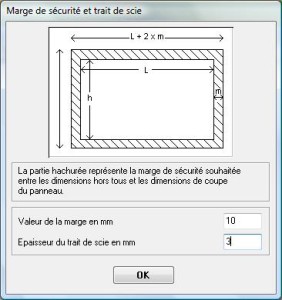Cette application en ligne vous permet de calculer la quantité de carreaux nécessaires pour couvrir une surface rectangulaire. Cette quantité correspond nombre de carreaux qu’il faut en tenant compte des coupes. C’est-à-dire que si deux coupes peuvent être obtenues à partir d’un seul carreau, cette application est capable de le déterminer de calculer le nombre de carreaux vraiment nécessaires pour couvrir la surface.
Imaginons que vous ayez une pièce rectangulaire à carreler. Nous allons donner à notre pièce les dimensions suivantes : 325 x 288 cm. Vous voulez vous faire une idée du nombre de carreaux que vous devrez acheter mais aussi du rendu en simulant plusieurs dimensions de carreaux et façon de carreler la pièce. Voici comment procéder avec l’application Calepinage pour carrelage.
Après avoir cliqué sur le lien ci-dessus, vous arrivez sur la page de l’étape 1 qui permet de saisir les dimensions de la pièce. Une fois ces dimensions de la pièce saisies, cliquez sur le bouton « Continuer ».
 Vous arrivez sur la page de l’étape 2 qui permet de saisir les dimensions des carreaux. Pour cette exemple donnons leurs les dimensions suivantes : 30 x 30 cm. Une fois ces dimensions des carreaux saisies, cliquez sur le bouton « Continuer ».
Vous arrivez sur la page de l’étape 2 qui permet de saisir les dimensions des carreaux. Pour cette exemple donnons leurs les dimensions suivantes : 30 x 30 cm. Une fois ces dimensions des carreaux saisies, cliquez sur le bouton « Continuer ».
 Vous arrivez sur la page de l’étape 3 qui permet de sélectionner le mode de progression pour la constitution des rangées de carreaux de déterminer l’épaisseur des joints et de spécifié éventuellement un décalage dans les rangées de panneaux pour donner un style particulier à votre carrelage.
Vous arrivez sur la page de l’étape 3 qui permet de sélectionner le mode de progression pour la constitution des rangées de carreaux de déterminer l’épaisseur des joints et de spécifié éventuellement un décalage dans les rangées de panneaux pour donner un style particulier à votre carrelage.
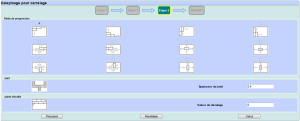 Le choix du mode de progression, en fait il s’agit de choisir le point de départ et de quel côté on va commencer à coller les carreaux de carrelage.
Le choix du mode de progression, en fait il s’agit de choisir le point de départ et de quel côté on va commencer à coller les carreaux de carrelage.
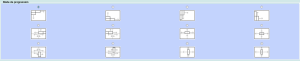 Pour cet exemple, nous choisissions de démarrer le carrelage depuis le centre de la pièce et de progresser vers la gauche pour constituer la première demie rangée de carreaux. Et nous laissons la valeur de l’épaisseur du joint de 0,4 cm affichée par défaut par l’application ainsi qu’un décalage de 0 entre deux rangées de carreaux (voir le guide d’utilisation pour en savoir plus). Une fois ces paramètres pour la réalisation du calepinage saisis, cliquez sur le bouton « Calcul ».
Pour cet exemple, nous choisissions de démarrer le carrelage depuis le centre de la pièce et de progresser vers la gauche pour constituer la première demie rangée de carreaux. Et nous laissons la valeur de l’épaisseur du joint de 0,4 cm affichée par défaut par l’application ainsi qu’un décalage de 0 entre deux rangées de carreaux (voir le guide d’utilisation pour en savoir plus). Une fois ces paramètres pour la réalisation du calepinage saisis, cliquez sur le bouton « Calcul ».
![]() Vous arrivez sur la page du résultat qui vous affiche différentes informations résultant du calepinage et vous permet d’afficher un visuel du résultat.
Vous arrivez sur la page du résultat qui vous affiche différentes informations résultant du calepinage et vous permet d’afficher un visuel du résultat.
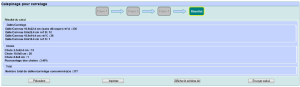 Voici en clair les informations affichées par notre page résultat pour notre exemple.
Voici en clair les informations affichées par notre page résultat pour notre exemple.
Dalle/Carreau 10.9×22.4 cm (sans découpe) ref A : 336 Dalle/Carreau 8.6×22.4 cm ref B : 12 Dalle/Carreau 10.9×14.4 cm ref C : 28 Dalle/Carreau 8.6×14.4 cm ref D : 1
Chute 2.3×22.4 cm : 13 Chute 10.9×8 cm : 28 Chute 8.6×8 cm : 1 Pourcentage des chutes : 3.45%
Nombre total de dalles/carrelage consomme(é)s : 377
Cliquez sur le bouton, « Afficher le schéma de pose » pour voir ce visuel.
Autres articles ayant un lien avec le calepinage :
Les différentes facettes du calepinage
Exemple de calepinage avec DebitPro
Exemple de calepinage avec Calepinage pour carrelage
Exemple de calepinage avec Calepinage pour plancher
Exemple de calepinage avec Calepinage pour parquet
Liens internet autour du calepinage ou des logiciels pour carrelage :
Logiciels de calepinage LO&S
Logiciels pour le carrelage LO&S
Trucs et astuces pour pose de carrelage
Catégorie logiciels pour le calepinage de NetArtisanat